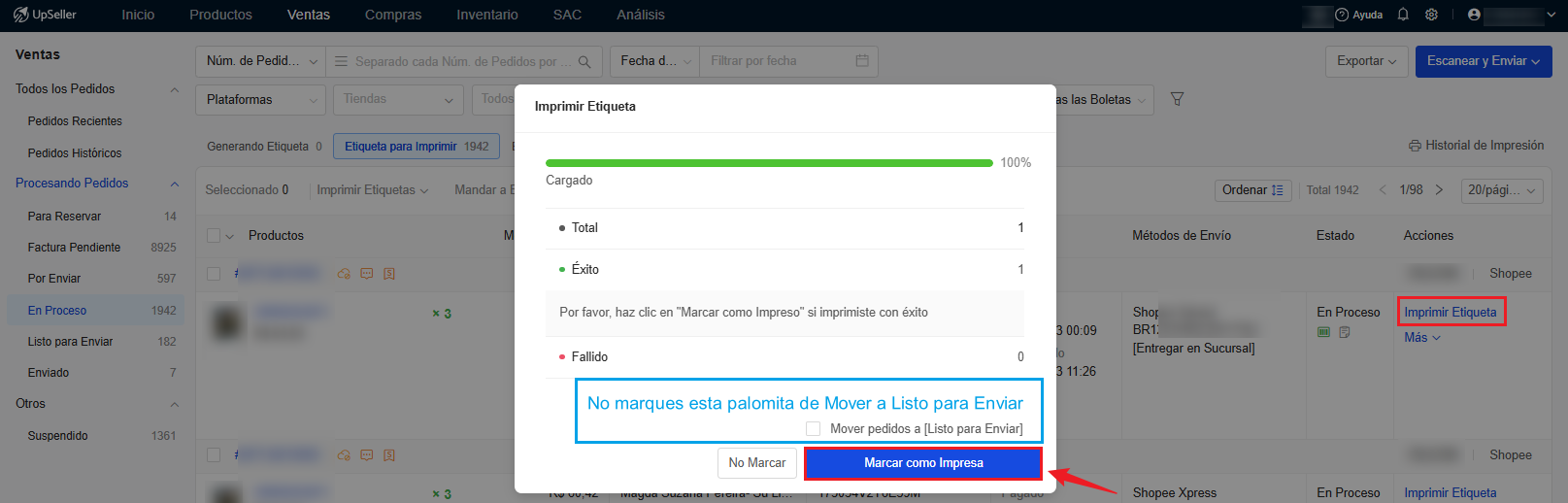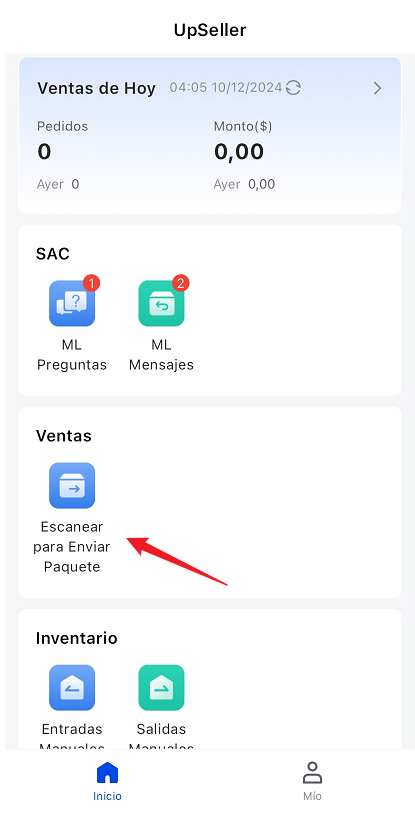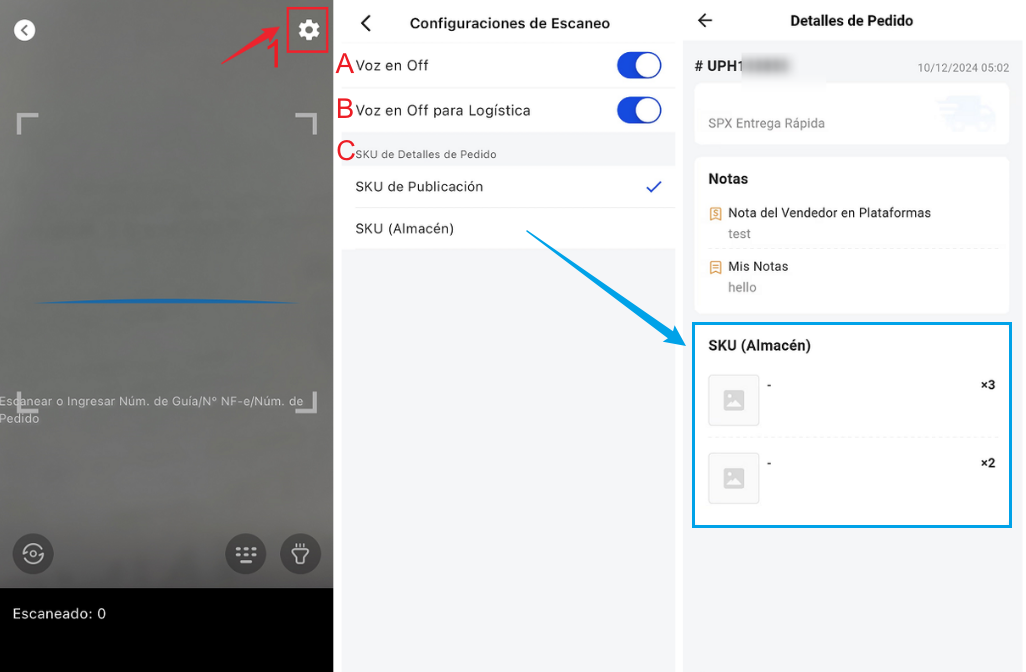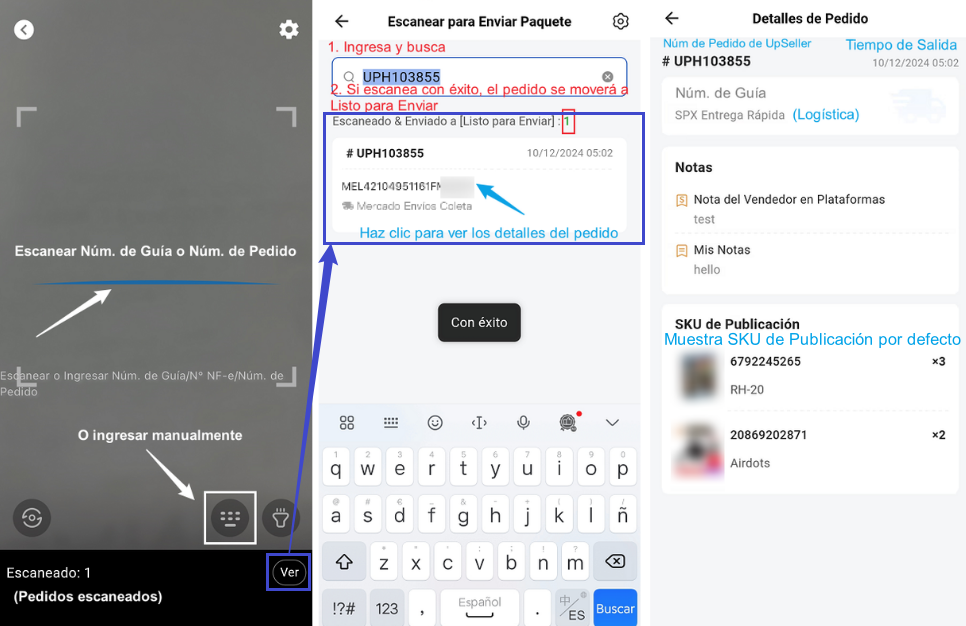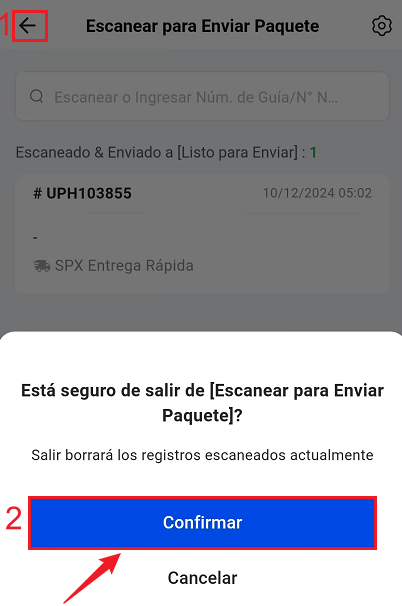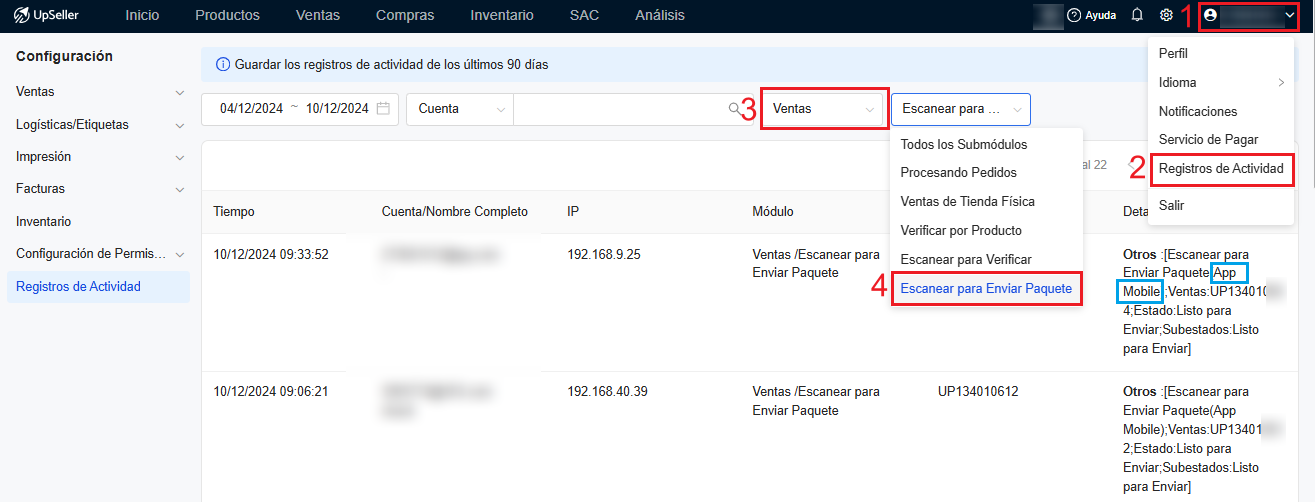Ventas > Escanear para Enviar Paquete en UpSeller App
Actualizado el 10 Dec,2024Copiar Link
Para qué sirve?
En app mobile de UpSeller, podrás escanear los códigos de barras en etiquetas con tu móvil o PDA para mover los pedidos a Listo para Enviar y corroborar si el número de paquetes enviados es correcto, reduciendo el margen de errores por falta o envíos extras
Nota:
1. Solo se pueden escanear pedidos en estado de Etiqueta para imprimir
2. Esta función solo está disponible para subcuenta con permiso de módulo de ventas
3. Escanea hasta 1000 pedidos a la vez
4. Para usar esta función, es necesario desmarcar con la palomita la opción de Mover Pedidos a [Listo para Enviar] al imprimir las etiquetas y marcar como impresas las etiquetas
Entrada
Inicio >> Ventas >> Escanear para Enviar Paquete
Sigue los pasos siguientes
1. Haz clic en el ícono de configuraciones en la esquina superior derecha para ajustar Configuraciones de Escaneo
Voz en Off: Después de activar, se escuchará "Éxito" para un escaneo exitoso y "Fallido" si falla. Si está desactivado, solo se reproducirá un sonido genérico
Voz en Off para Logística: Después de activar, se escuchará el método de envío del pedido al escanear
SKU de Detalles de Pedido: Permite seleccionar mostrar SKU de Publicación o SKU de Almacén en página de detalles de pedido
2. Escanear o Ingresar Núm. de Guía/Núm. de Pedidos. Una vez que el paquete sea escaneado correctamente se moverá automáticamente de En Proceso a Listo Para Enviar
Puedes revisar los registros de pedidos escaneados haciendo clic en icono de teclado o en Ver. También, puedes ver los detalles, haciendo clic en un pedido
3. Una vez finalizado el escaneo, haz clic en el botón de regreso para salir
Nota: Si confirmas salir, se borrará los registros escaneados de esta sesión
Preguntas Frecuentes
Q: ¿Puedo ver los registros de escaneo de envíos realizados en la aplicación desde la versión web?
A: Sí, puedes encontrar los registros en Configuraciones de Cuenta >> Registros de Actividad >> Selecciona Ventas y Escanear para Enviar Paquete. Además, aparecerá con una nota indicando que la acción fue realizada desde la app mobile
Volver al inicio